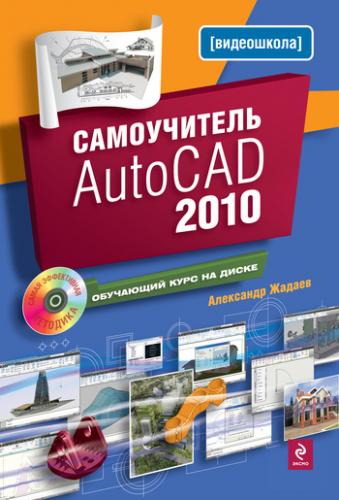Если вы выполняете активацию, откроется диалог ввода кода активации (рис. 1.17).
Рис. 1.17. Диалог ввода кода активации
В верхней строке указан код запроса, который необходимо использовать для получения кода активации. Его можно получить и вручную, выслав код запроса на www.autodesk.com/register, или позволить программе выполнить активацию автоматически.
Предположим, у вас есть код активации.
20. Установите переключатель напротив опции Введите код активации (Type activation code). Вид диалога изменится: появится поле ввода.
21. В поле ввода скопируйте полученный код активации и нажмите кнопку Далее (Next). Появится диалог, сообщающий об успешно пройденной активации (рис. 1.18).
Рис. 1.18. Диалог подтверждения активации
22. Нажмите кнопку Готово (Finish).
Программа установлена, и можно перейти к ее изучению.
1.3. Элементы интерфейса
Для запуска программы можно воспользоваться ярлыком на рабочем столе или записью в меню Пуск: Пуск ► Программы ► Autodesk ► AutoCAD 2010 ► AutoCAD 2010.
1. Дважды щелкните мышью по ярлыку AutoCAD 2010 на рабочем столе.
При первом запуске или после изменения приложения для DWG-файлов по умолчанию выводится диалог AutoCAD – DWG Association (AutoCAD – связь DWG) (рис. 1.19).
Рис. 1.19. Диалог AutoCAD – DWG Association (AutoCAD – связь DWG)
DWG – основной формат файлов при работе с чертежами AutoCAD.
В диалоге сообщается, что AutoCAD не является приложением по умолчанию для файлов в формате DWG. Вы можете выбрать одну из следующих опций:
• Always reassociate DWG files with AutoCAD (Всегда связывать DWG-файлы с AutoCAD) – каждый раз при запуске программы будет выполняться проверка и восстанавливаться связь с форматом DWG, если она была нарушена. Сообщение при этом больше появляться не будет. Это оптимальный вариант в том случае, если AutoCAD будет единственной программой для работы с чертежами в данном формате;
• Reassociate DWG files with AutoCAD this time (Связать DWG-файлы с AutoCAD в этот раз) – связь будет восстановлена, а в следующий раз в случае ее нарушения снова появится данное сообщение;
• Skip association this time (Пропустить связывание в этот раз) – оставить прежнее приложение по умолчанию для файлов DWG. В следующий раз при загрузке AutoCAD сообщение появится снова, чтобы вы могли сделать другой выбор;
• Do not associate DWG files with AutoCAD (Не связывать DWG-файлы с AutoCAD) – такой вариант подходит, если вы хотите, чтобы другое приложение по умолчанию открывало чертежи DWG. Сообщение больше не появится.
2. Выберите опцию, исходя из приведенного выше описания.
При первом запуске программа предложит вам познакомиться с новыми функциями версии AutoCAD 2010 (рис. 1.20).
Рис. 1.20. Приглашение в Семинар по новым возможностям (New Features Workshop)
С помощью переключателя вы может выбрать одну из трех опций:
• Да (Yes) – вы попадете в Семинар по новым возможностям (New Features Workshop), где сможете просмотреть большое количество роликов, посвященных новым возможностям. Если вы ранее работали с продуктами линейки AutoCAD, вы можете